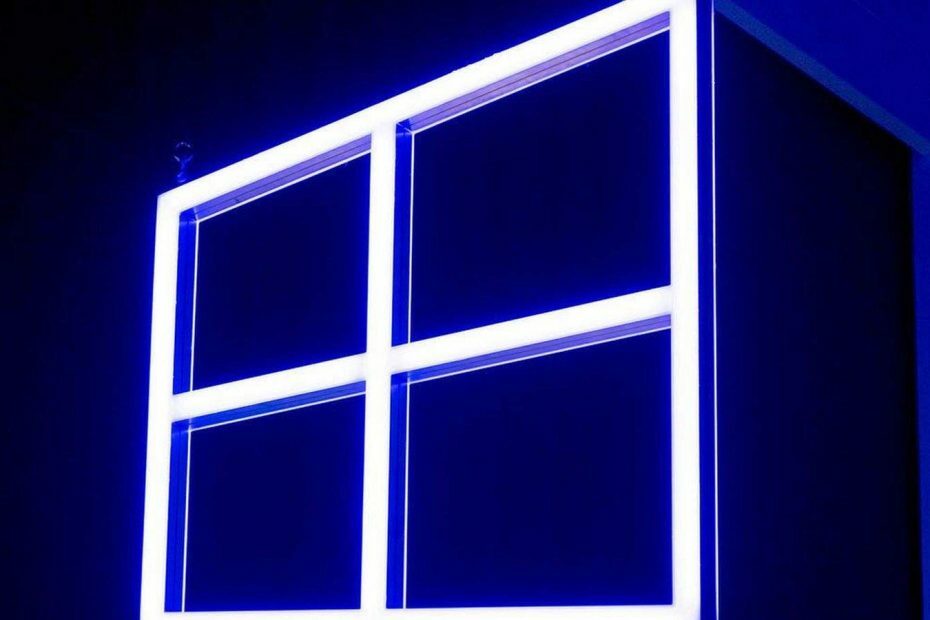Denne software holder dine drivere i gang og holder dig dermed beskyttet mod almindelige computerfejl og hardwarefejl. Tjek alle dine chauffører nu i 3 nemme trin:
- Download DriverFix (verificeret downloadfil).
- Klik på Start scanning for at finde alle problematiske drivere.
- Klik på Opdater drivere for at få nye versioner og undgå systemfejl.
- DriverFix er downloadet af 0 læsere denne måned.
Mange brugere af Windows 10, Windows 8.1 har snuble over fejlkoden err_ssl_protocol_error mens du prøver at få adgang til bestemte websteder på Google Chrome. Dette problem kan løses meget let ved at anvende nedenstående trin, der er specifikt udarbejdet til at rette fejlen "err_ssl_protocol_error".
Mens det forsøger at opdatere siden, synes det også at hjælpe på kort sigt (fordi det til sidst vil få dit websted til at køre), vi vil se, hvilken version af Google Chrome dit behov for at opdatere til for at rette fejlkoden "err_ssl_protocol_error" en gang og for alle.
Hvordan kan jeg rette err_ssl_protocol_error i Windows 10, 8.1?
- Opdater din Chrome-browser
- Deaktiver Chrome QUIC-protokol
- Deaktiver Chrome-udvidelser
- Ryd SSL-tilstand
1. Opdater din Chrome-browser
- Venstreklik eller tryk på nedenstående link for at få adgang til Google Chrome-webstedet og downloade den nyeste version af Chrome derfra.
BEMÆRK: Den version af Google Chrome, du skal downloade, er 5.0.342.9 eller den nyeste version, du kan finde på webstedet- Klik her for at downloade den nyeste version af Google Chrome
- Efter du har downloadet den nye version af Google Chrome-applikationen, skal du installere den ved at følge instruktionerne på skærmen.
- Luk nu alle Google Chrome-vinduer, du har åbnet.
- Genstart din Windows 8.1- eller Windows 10-enhed.
- Prøv at åbne Google Chrome-applikationen, når operativsystemet er i gang.
- Nu skal du have alt i gang uden at skulle behandle fejlkoden “err_ssl_protocol_error” længere.
- RELATEREDE: ERR_SSL_VERSION_OR_CIPHER_MISMATC: Sådan løses denne browserfejl
2. Deaktiver Chrome QUIC-protokol
Mange brugere bekræftede, at slukning af Chrome QUIC-protokollen hjælper dem med at løse problemet. Her er de trin, du skal følge:
- Indtast følgende kommando i en ny browserfane: chrome: // flags / # enable-quic
- Brug nu rullemenuen til at deaktivere funktionen, som vist i skærmbilledet nedenfor

3. Deaktiver Chrome-udvidelser
I sjældne tilfælde kan Chrome-udvidelser udløse den irriterende Err_ssl_protocol_error. For at udelukke denne mulige årsag fra din liste skal du deaktivere alle dine browserudvidelser og teste, om fejlen fortsætter. Hvis dette ikke er tilfældet, betyder det, at en af dine browserudvidelser er synderen. Aktivér dine browserudvidelser en efter en for at identificere og afinstallere de defekte udvidelser.
- RELATEREDE: LØST: Der er opstået en browserfejl på pc
4. Ryd SSL-tilstand
Rydning af din SSL-tilstand er en af de hurtigste måder at løse dine browserproblemer på. Dette er trinene, du skal følge:
- Start Kontrolpanel> gå til Netværk og internet
- Naviger til Netværks- og delingscenter

- Vælg Internetindstillinger> gå til fanen Indhold> tryk på knappen Ryd SSL-tilstand

- Genstart din computer> start Chrome, og kontroller, om problemet fortsætter.
Der du går, jeg er helt sikker på, at det ikke var så svært at slippe af med fejlkoden "err_ssl_protocol_error" fra din Windows 8.1- eller Windows 10-enhed. Hvis du har andre spørgsmål i tankerne om denne vejledning, kan du kontakte os ved at skrive i kommentarfeltet nedenfor.
RELATEREDE HISTORIER, DER SKAL KONTROLLERES:
- FIX: Kan ikke indstille Firefox som standardbrowser i Windows 10
- Fix: Windows 10 "for mange omdirigeringer" browserfejl
- Windows 10-browser fungerer ikke [FIX]